02. ISG PRO/Lite Installation von Android
ismartgate Einrichten
Informationen zum Netzwerk
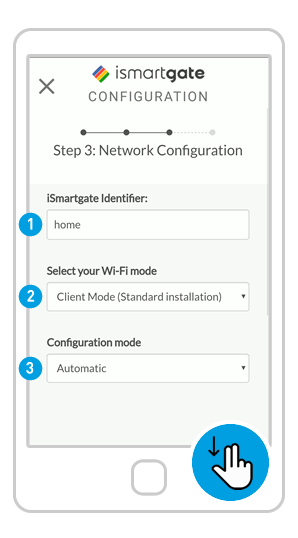
(1) Ausfüllen Felder:
1. ismartgate-Kennung: Geben Sie Ihren bevorzugten Namen für das ismartgate-Gerät ein
2. Wi-Fi-Modus: Client-Modus (für die Verbindung mit Ihrem Wi-Fi-Heimnetzwerk) / Stand Alone (um das ismartgate ein eigenes Wi-Fi-Netzwerk erstellen zu lassen)
3. Konfigurationsmodus: Automatisch (empfohlen) / Manuell (um Informationen über Ihr Wi-Fi-Netzwerk manuell einzugeben)
(2) Schriftrolle unten
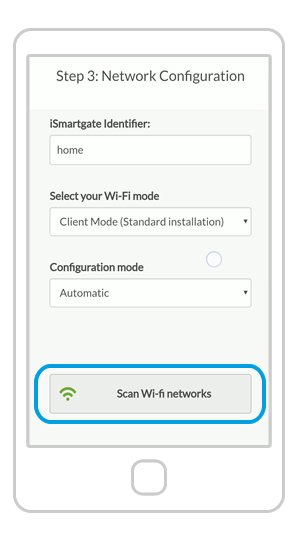
HINWEIS: DRÜCKEN SIE NOCH NICHT AUF "WEITER".
Drücken Sie auf Wi-Fi-Netzwerke scannen, wenn Sie die Option "Automatisch" (empfohlen) gewählt haben.
Warten Sie, bis die Liste der verfügbaren Wi-Fi-Netzwerke angezeigt wird.
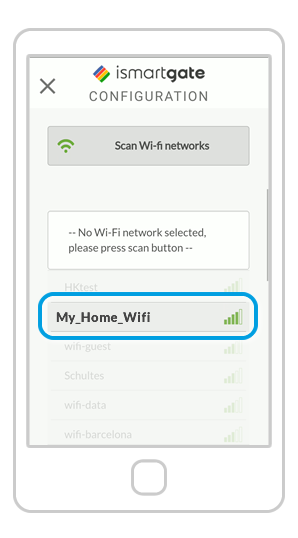
Auf der Liste der verfügbaren "Wi-Fi"-Netzwerke, (1) Wählen Sie Ihr Startseite Wi-Fi Netzwerk (das Netz, mit dem Sie Ihr ismartgate-Gerät verbinden möchten).
Wir empfehlen dringend, Folgendes zu wählen nur die Wi-Fi mit "grün" Farbe. Wenn Ihr Wifi in "rot" erscheint, versuchen Sie bitte, das Signal zu verbessern.

